Introduzione
I Chromebook stanno guadagnando popolarità grazie alla loro semplicità, convenienza e perfetta integrazione con le applicazioni Google. Nonostante il loro design intuitivo, i nuovi utenti spesso affrontano sfide nel navigare nel loro unico sistema di gestione dei file. Una domanda comune che gli utenti di Chromebook pongono è: come si elimina una cartella nell’app File? Che tu stia organizzando il tuo spazio di lavoro digitale o liberando spazio, capire come eliminare efficacemente le cartelle sul tuo Chromebook può migliorare le tue capacità di gestione dei file. Questa guida ti guiderà attraverso i passaggi per farlo in modo efficiente, affrontare potenziali problemi che potresti incontrare e offrire suggerimenti per mantenere un ambiente digitale ordinato.
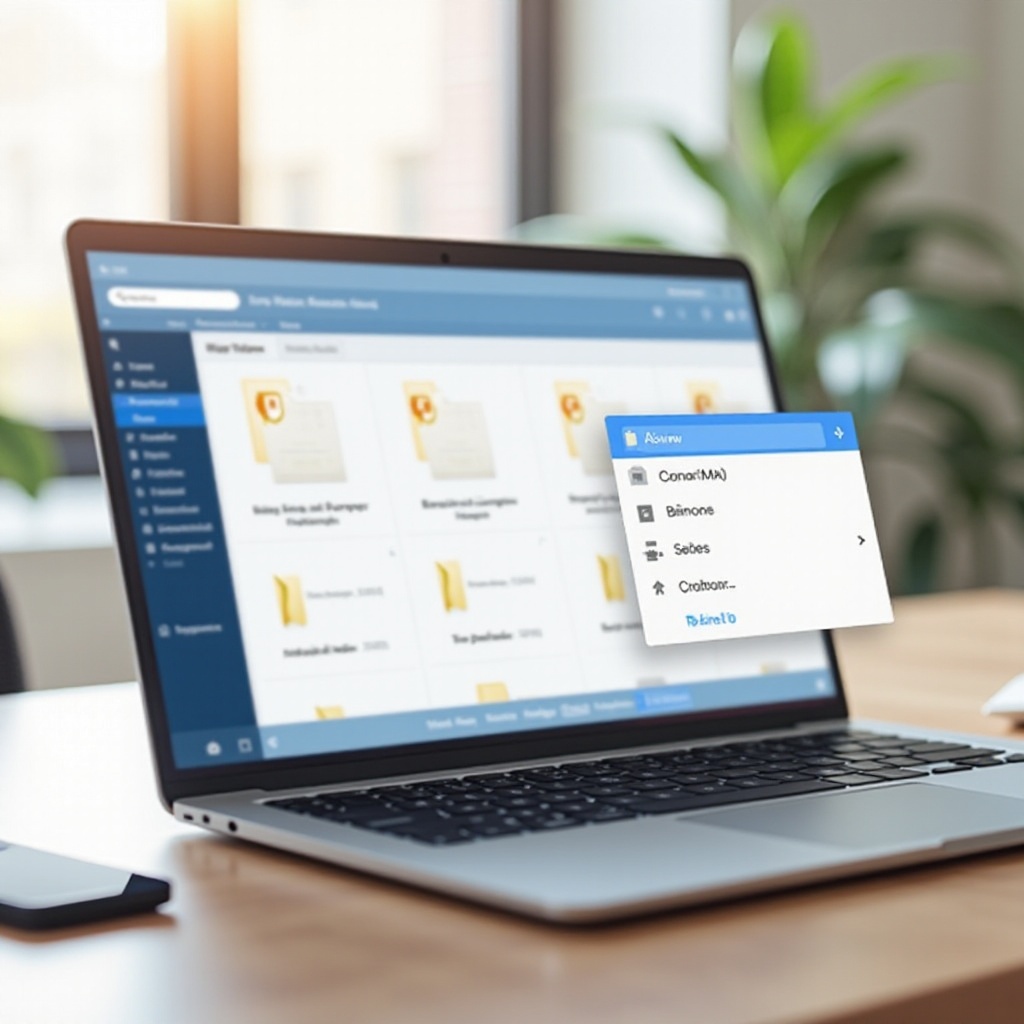
Comprendere il Sistema di File dei Chromebook
I Chromebook operano principalmente attraverso un sistema basato su cloud che è diverso dai sistemi operativi tradizionali come Windows o macOS. Lo spazio di archiviazione principale per file e cartelle è Google Drive. I Chromebook possiedono anche uno spazio di archiviazione locale limitato chiamato ‘Download’. Questo spazio di archiviazione locale consente agli utenti di accedere ai file offline, offrendo un livello di flessibilità e convenienza. Comprendere queste aree di archiviazione aiuta a distinguere tra i file archiviati sul cloud e quelli localmente, un fattore cruciale quando si eliminano le cartelle. L’app File del Chromebook serve come punto centrale per gestire entrambi i tipi di archiviazione in modo fluido, offrendo agli utenti un facile accesso al loro sistema di file gerarchico.
Per andare avanti con la comprensione delle eliminazioni di file, è necessaria una buona padronanza nella navigazione di questo sistema di file. Questo forma la base, permettendoti di gestire i file del tuo Chromebook in modo efficiente.

Navigare nell’App File
L’app File funziona come gateway per accedere e gestire tutti i tuoi file e cartelle su un Chromebook. All’apertura dell’app File, ti viene presentato l’accesso rapido ai file recenti e alle categorie come “Immagini”, “Video”, “Audio” e “Documenti”. Nel pannello a sinistra, puoi passare tra “Google Drive” e “I miei file”, che comprende la cartella ‘Download’ e qualsiasi scheda SD o dispositivo USB connesso. Questo layout intuitivo consente agli utenti di passare facilmente tra i file locali e quelli basati su cloud.
Anche con il suo design semplice, gli utenti alla prima esperienza potrebbero trovarlo leggermente estraneo. Pertanto, navigare e comprendere questa interfaccia è cruciale prima di procedere con le eliminazioni delle cartelle.
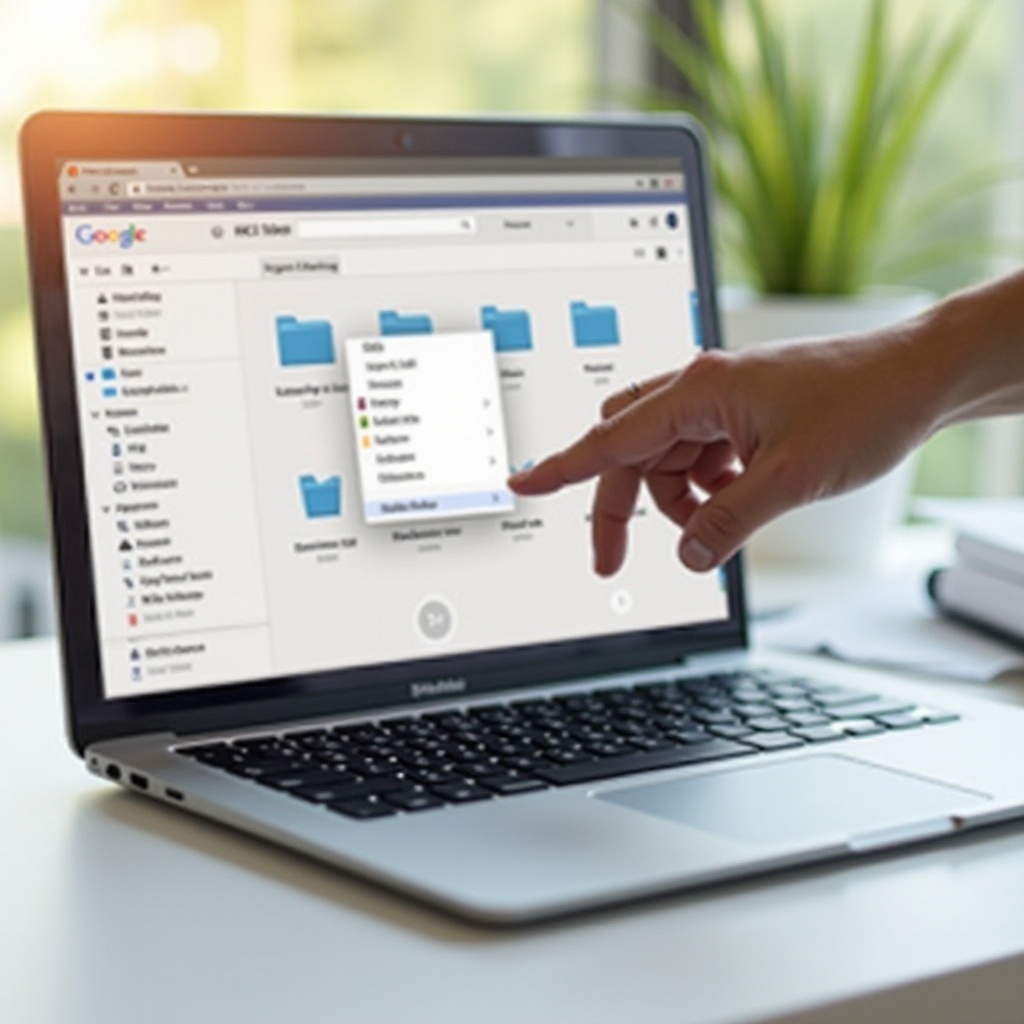
Passaggi per Eliminare le Cartelle
Eliminare cartelle sul tuo Chromebook attraverso l’app File comporta un processo semplice che, una volta appreso, diventa naturale.
Accesso all’App File
- Fai clic sul pulsante del Launcher nell’angolo in basso a sinistra dello schermo.
- Cerca l’app ‘File’ o individuala sulla barra delle app e fai clic per aprirla.
Individuare la Cartella
- Sfoglia il menu sul lato sinistro per scegliere tra ‘Google Drive’ o ‘I miei file’ a seconda di dove è archiviata la cartella.
- Naviga tra le cartelle e trova quella che desideri eliminare.
Metodi per l’Eliminazione
- Metodo del Tasto Destro:
- Fai clic con il tasto destro sulla cartella che intendi eliminare.
-
Seleziona ‘Elimina’ dal menu a tendina.
-
Metodo della Barra degli Strumenti:
- Seleziona la cartella facendovi clic sopra.
-
Fai clic sull’icona del cestino o sul menu a tre punti nell’angolo in alto a destra e scegli ‘Elimina’.
-
Scorciatoia da Tastiera:
- Seleziona la cartella e premi contemporaneamente i tasti ‘Alt’ + ‘Backspace’ per eliminarla.
Seguendo questi metodi, puoi eliminare in modo efficiente le cartelle non necessarie. Tuttavia, potresti incontrare alcune sfide durante questo processo che richiedono risoluzione dei problemi.
Risoluzione dei Problemi Comuni
Anche con un’interfaccia senza soluzione di continuità, gli utenti possono sperimentare problemi quando eliminano cartelle su un Chromebook.
Opzione di Eliminazione Mancante
È possibile che l’opzione di eliminazione non compaia. Ciò accade spesso se provi a eliminare cartelle protette o di sistema. È possibile eliminare solo le cartelle create dall’utente non collegate a processi di sistema.
Gestione delle Cartelle di Sistema
Le cartelle di sistema come ‘Download’ non possono essere completamente eliminate, ma è possibile gestire o rimuovere individualmente i loro contenuti. Fai attenzione; eliminare file di sistema necessari potrebbe ostacolare il funzionamento del dispositivo.
Messaggi di Errore
Quando incontri messaggi di errore durante l’eliminazione, assicurati che la cartella non sia aperta in nessuna applicazione in background. Chiudere tutte le app associate ai file in questione o riavviare il Chromebook risolve tipicamente questi problemi.
Attraverso queste strategie di risoluzione dei problemi, puoi affrontare la maggior parte degli ostacoli riscontrati durante l’eliminazione delle cartelle, consentendo un uso efficiente del Chromebook.
Suggerimenti per una Gestione Efficiente dei File
Una gestione efficace dei file su un Chromebook aiuta a mantenere uno spazio di lavoro privo di disordine, ottimizzando sia le prestazioni sia l’esperienza utente.
Tecniche Organizzative
Creare una gerarchia di cartelle ben strutturata aiuta nell’accessibilità rapida. Recensisci e pulisci regolarmente i file non necessari. Assegnare nomi significativi a file e cartelle migliora la chiarezza e la facilità di reperimento.
Sfruttare Google Drive
Con Google Drive integrato profondamente nell’ecosistema del Chromebook, utilizza le sue ampie capacità di archiviazione per backup automatici e accesso facile su più dispositivi. Questo previene l’ingombro dello spazio di archiviazione locale e rallenta il sistema.
Implementando questi suggerimenti assicuri un ambiente digitale ben organizzato, facilitando operazioni del Chromebook più fluide.
Conclusione
Capire come eliminare cartelle su un Chromebook migliora la capacità dell’utente di mantenere uno spazio di lavoro digitale organizzato. Navigando efficacemente nell’app File e impiegando una strategica organizzazione dei file, garantisci un’esperienza più produttiva e meno ingombrante. Che tu affronti problemi comuni o utilizzi soluzioni basate su cloud, questi metodi favoriscono pratiche di gestione dei file migliorate.
Domande frequenti
Come posso recuperare una cartella eliminata sul mio Chromebook?
Una volta che una cartella viene eliminata dall’app File, non può essere recuperata dall’archiviazione locale. Tuttavia, se la cartella si trovava in Google Drive, visita la sezione ‘Cestino’ dell’app Google Drive. Gli elementi eliminati rimangono lì per 30 giorni, consentendo il recupero prima dell’eliminazione permanente. Esegui regolarmente il backup dei dati importanti su Google Drive come misura preventiva.
Perché non riesco a eliminare alcune cartelle sul mio Chromebook?
Certe cartelle sono parte integrante del sistema, come ‘Download’ o quelle situate in ‘I miei file’. Queste cartelle supportano funzioni essenziali del sistema e non possono essere eliminate permanentemente. All’interno di Google Drive, assicurati di avere i permessi necessari per modificare file o cartelle condivisi prima di tentare l’eliminazione.
Posso utilizzare app di terze parti per gestire i file su un Chromebook?
Sì, i Chromebook supportano diverse app di terze parti disponibili nel Chrome Web Store e nel Google Play Store. App come ‘Solid Explorer’ o ‘ES File Explorer’ offrono funzionalità di gestione alternative. Assicurati sempre che le app siano sicure e compatibili con Chrome OS per garantire prestazioni e sicurezza ottimali.
